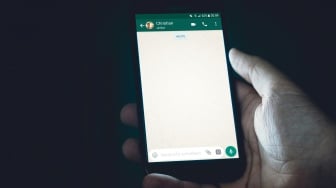Suara.com - Pengguna Microsoft Word terkadang ingin memindahkan data Excel ke Word agar lebih mudah untuk dibaca. Ada cara muda untuk memasukkan data Microsoft Excel ke dokumen Microsoft Word.
Berikut ini penjelasannya:
Cara menyematkan data Excel di dokumen Word
- Buka lembar kerja Microsoft Excel, lalu sorot data yang ingin pengguna sertakan dalam dokumen Word.
- Salin datanya. Tekan Ctrl+C atau klik kanan data yang dipilih dan pilih Copy.
- Buka dokumen Word dan letakkan kursor di tempat yang pengguna inginkan untuk menampilkan data lembar kerja.
- Tekan Ctrl+V. Atau buka tab Home dan di grup Clipboard, pilih Paste.
- Data muncul di dokumen Word.
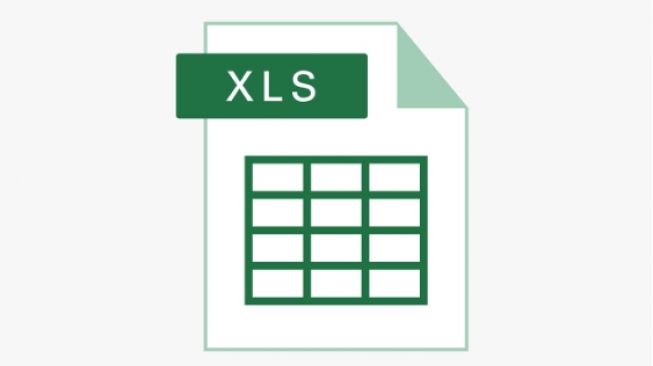
Selain itu, ada alternatif lain yang bisa pengguna gunakan untuk memasukkan data Excel ke Word dengan menggunakan opsi Paste Special. Berikut ini caranya:
- Buka lembar kerja Microsoft Excel, lalu sorot data yang ingin pengguna sertakan dalam dokumen Word.
- Salin datanya. Tekan Ctrl+C atau klik kanan data yang dipilih dan pilih Copy.
- Buka dokumen Word dan letakkan kursor di tempat yang diinginkan untuk menampilkan data lembar kerja.
- Buka tab Home dan di grup Clipboard, pilih panah drop-down Paste, kemudian pilih Paste Special.
- Di kotak dialog Paste Special, pilih Paste.
- Pilih Microsoft Excel Worksheet Object.
- Klik OK.
- Data Excel muncul di dokumen Word.
Itulah beberapa cara yang bisa dilakukan pengguna untuk memasukkan data Excel ke dokumen Word.